MFC-7840W
FAQ et Diagnostic |

MFC-7840W
Date: 28/05/2024 ID: faq00002785_000
Je ne trouve pas l'ordinateur cible lorsque j'essaie de numériser un document à l'aide de la touche SCAN de la machine.
Pour numériser un document à travers le réseau en pressant la touche SCAN de mon appareil Brother, l'ordinateur doit être configuré dans les paramètres du bouton Numériser vers. Si un ordinateur sur le réseau n'est pas affiché sur l'écran LCD comme ordinateur cible, veuillez suivre les étapes ci-dessous pour le configurer:
La fonction SCAN to Button est disponible lorsque votre appareil est compatible avec les systèmes d'exploitation. Cliquez ici pour consulter les informations sur la compatibilité des systèmes d'exploitation.
NOTE: Les illustrations ci-dessous proviennent d'un produit et d'un système d'exploitation représentatif et peuvent différer de votre produit et système d'exploitation.
(Windows)
(Windows 11)
- Ouvrez les Propriétés du Scanner. (Cliquez ici pour apprendre comment ouvrir les Propriétés du Scanner.)
-
Cliquez sur l'onglet Bouton de numérisation et cochez la case Enregistrer votre ordinateur avec les fonctions "Numériser vers" de l'appareil. Saisissez ensuite le nom de votre choix dans la zone Nom d'affichage. Ce nom apparaîtra lorsque le menu "Numériser vers" sera sélectionné sur l'appareil. Le nom de votre ordinateur figure par défaut dans la case Nom d'affichage, mais vous pouvez le remplacer.
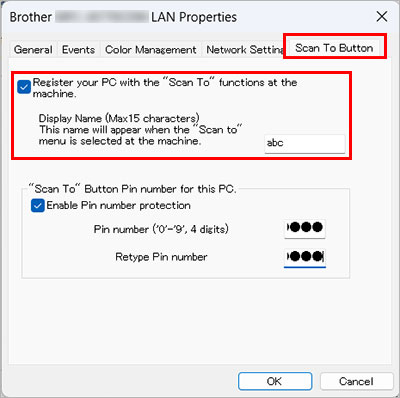
- Pour éviter de recevoir des documents indésirables, cochez la case Activer la protection par code PIN et saisissez un code PIN à 4 chiffres dans les zones Code PIN et Confirmer le code PIN. Pour envoyer des données à un ordinateur protégé par un code PIN, l'écran LCD vous invite à saisir le code PIN avant que le document puisse être numérisé et envoyé à l'ordinateur.
- Cliquez sur OK.
(Windows 7, Windows 8, Windows 10)
-
Ouvrez les Propriétés du Scanner. (Cliquez ici pour apprendre comment ouvrir les Propriétés du Scanner.)
-
Le dialogue Propriétés Scanner Réseau apparaît. Cliquez l'onglet Configuration Réseau et choisissez Spécifiez l'adresse de votre Machine ou Spécifiez votre Machine par le nom.
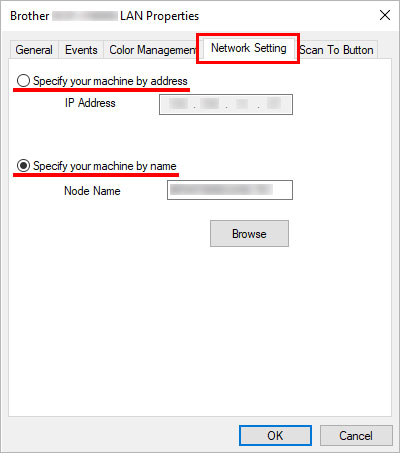
-
-
Si vous choisissez Spécifiez l'adresse de votre Machine, entrez l'adresse IP de la machine sous Adresse IP et cliquez sur Appliquer=> OK.
-
Si vous choisissez Spécifier votre Machine par le nom,
-
Entrez le nom de noeud dans sous Nom de noeud ou cliquez Parcourir et choisissez votre machine Brother que vous voulez utiliser et cliquez sur OK.
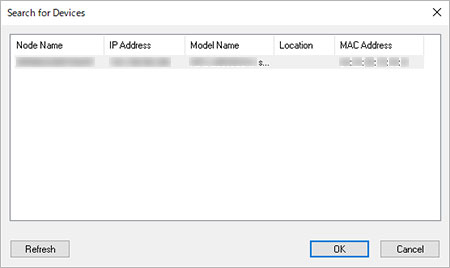
-
Cliquez Appliquer => OK.
-
Entrez le nom de noeud dans sous Nom de noeud ou cliquez Parcourir et choisissez votre machine Brother que vous voulez utiliser et cliquez sur OK.
-
Si vous choisissez Spécifiez l'adresse de votre Machine, entrez l'adresse IP de la machine sous Adresse IP et cliquez sur Appliquer=> OK.
-
Cliquez l'onglet bouton scan vers et activez la case Enregistrer votre PC avec le "scan vers" fonction du Machine. Puis entrez le nom dans la case Nom d'affichage. Ce nom apparaîtra sur l'écran de la machine Brother lorsque vous sélectionnez le menu Numériser vers. Le nom de votre ordinateur apparaît par défaut mais vous pouvez le modifier.
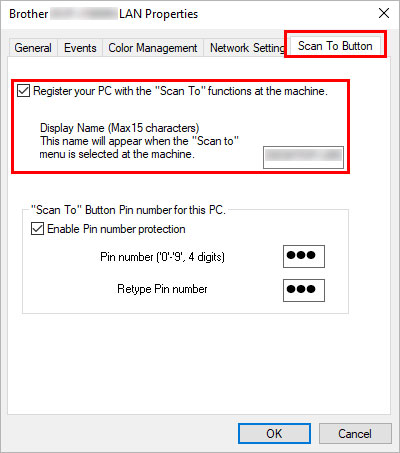
-
Si vous voulez éviter de recevoir des documents que vous n'avez pas désirez, activez la case Autoriser le code PIN de protection et entrez le code PIN à 4 chiffres dans les deux cases. Pour envoyer des données sur un ordinateur protégé par un code PIN, l'écran LCD vous demandera d'entrer le code PIN avant que le document sera mémoriser et envoyé sur le PC.
- Cliquez Appliquer => OK.
Pour utilisateurs Macintosh:
Ouvrez le Device Selector et configurez les paramètres du scanner pour pouvoir numériser depuis le panneau de contrôle de la machine.
FAQ connexes
ADS-2600W, ADS-2600We, ADS-2800W, ADS-3600W, DCP-1610W, DCP-1612W, DCP-340CW, DCP-365CN, DCP-375CW, DCP-395CN, DCP-540CN, DCP-560CN, DCP-585CW, DCP-6690CW, DCP-7045N, DCP-7065DN, DCP-7070DW, DCP-750CW, DCP-770CW, DCP-8065DN, DCP-8085DN, DCP-8110DN, DCP-8250DN, DCP-9010CN, DCP-9015CDW, DCP-9020CDW, DCP-9040CN, DCP-9042CDN, DCP-9045CDN, DCP-9055CDN, DCP-9270CDN, DCP-J132W, DCP-J140W, DCP-J152W, DCP-J172W, DCP-J315W, DCP-J4110DW, DCP-J4120DW, DCP-J515W, DCP-J525W, DCP-J552DW, DCP-J562DW, DCP-J715W, DCP-J725DW, DCP-J752DW, DCP-J785DW, DCP-J925DW, DCP-L2520DW, DCP-L2540DN, DCP-L2560DW, DCP-L5500DN, DCP-L6600DW, DCP-L8400CDN, DCP-L8410CDW, DCP-L8450CDW, DCP-T500W, MFC-1910W, MFC-255CW, MFC-257CW, MFC-295CN, MFC-440CN, MFC-465CN, MFC-490CW, MFC-5460CN, MFC-5490CN, MFC-5860CN, MFC-5890CN, MFC-5895CW, MFC-640CW, MFC-6490CW, MFC-660CN, MFC-680CN, MFC-6890CDW, MFC-7360N, MFC-7440N, MFC-7460DN, MFC-7840W, MFC-7860DW, MFC-790CW, MFC-795CW, MFC-820CW, MFC-8370DN, MFC-8380DN, MFC-845CW, MFC-8460N, MFC-8510DN, MFC-8520DN, MFC-885CW, MFC-8860DN, MFC-8870DW, MFC-8880DN, MFC-8890DW, MFC-8950DW, MFC-8950DWT, MFC-9120CN, MFC-9140CDN, MFC-9320CW, MFC-9330CDW, MFC-9340CDW, MFC-9420CN, MFC-9440CN, MFC-9450CDN, MFC-9460CDN, MFC-9465CDN, MFC-9840CDW, MFC-990CW, MFC-9970CDW, MFC-J265W, MFC-J415W, MFC-J430W, MFC-J4410DW, MFC-J4420DW, MFC-J4510DW, MFC-J4610DW, MFC-J4620DW, MFC-J4625DW, MFC-J470DW, MFC-J4710DW, MFC-J480DW, MFC-J5320DW, MFC-J5330DW, MFC-J5335DW, MFC-J5620DW, MFC-J5720DW, MFC-J5730DW, MFC-J5910DW, MFC-J5920DW, MFC-J5930DW, MFC-J615W, MFC-J625DW, MFC-J650DW, MFC-J6510DW, MFC-J6520DW, MFC-J6530DW, MFC-J6710DW, MFC-J6720DW, MFC-J680DW, MFC-J6910DW, MFC-J6920DW, MFC-J6925DW, MFC-J6930DW, MFC-J6935DW, MFC-J825DW, MFC-J870DW, MFC-J880DW, MFC-J985DW, MFC-L2700DN, MFC-L2700DW, MFC-L2720DW, MFC-L2740DW, MFC-L5700DN, MFC-L5750DW, MFC-L6800DW(T), MFC-L6900DW(T), MFC-L6950DW, MFC-L6970DW, MFC-L8650CDW, MFC-L8690CDW, MFC-L8850CDW, MFC-L8900CDW, MFC-L9550CDW(T), MFC-L9570CDW(T), MFC-L9577CDW
Pour toute assistance supplémentaire, contactez le service clientèle de Brother:
Commentaires sur le contenu
Ce formulaire a pour seul but de nous faire part de vos commentaires.